Word中图片形式的文字怎么加深颜色?
摘要:很多时候需要用到图片形式的文字,但是网络上的大部分都是用PS来操作,较为繁琐,今天就教大家一种简单有效的用word能直接处理的。1、首先需要...
很多时候需要用到图片形式的文字,但是网络上的大部分都是用PS来操作,较为繁琐,今天就教大家一种简单有效的用word能直接处理的。
1、首先需要对你的文档进行插好文字和图片。注意文字排版和图片的板式,不要有倾斜和颠倒。
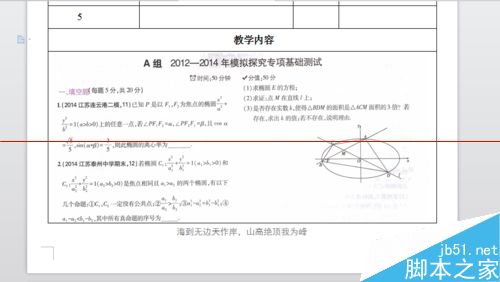
2、我们还需要对图片进行裁剪和放大,使其可以刚好适合我们的页面,具体要求根据自己的需求来就可以的。选择图片工具的裁剪就OK啦!
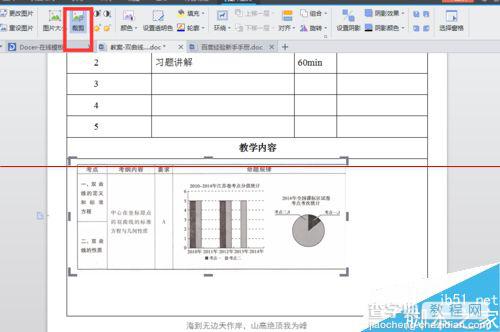
3、选中需要操作的图片点击图片工具,找到颜色 和亮度选项。
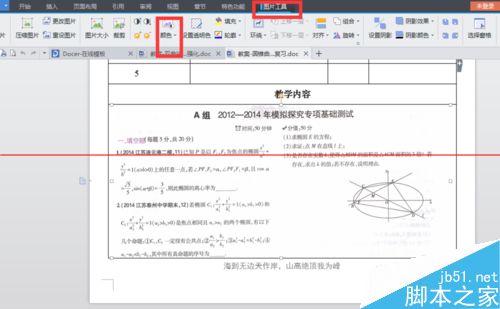
4、首先我们点击颜色,选择黑白,我们发现图片变得黑白了,但是有些地方都是模糊不清的。
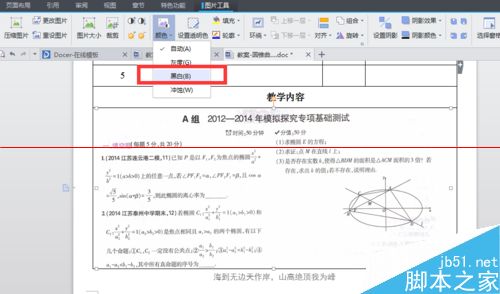
5、接下来我们点击降低亮度,就是那个小太阳带个减号的。看情况点击,一般3下左右就可以发现文字变得很清楚。
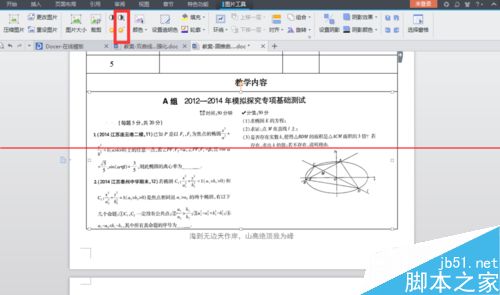
6、以此类推,很简单的我们就完成了一篇Word的文字图片颜色加深工作,是不是非常的简单实用!
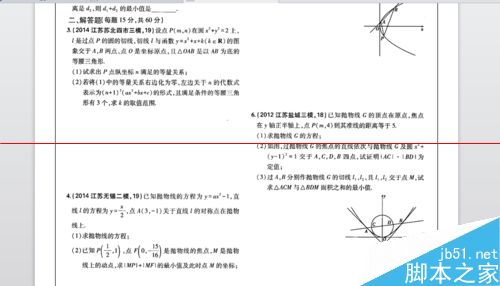
【Word中图片形式的文字怎么加深颜色?】相关文章:
★ 在Word2010文档中创建常用积分基本公式的方法是什么
★ Word 2003拆分汉字分解图片制作DIY个性文字的图文教程
上一篇:
word初始模板如何设置修改?
下一篇:
在PPT中制作磨砂玻璃效果的图片
